CPU占用率高怎么办 , 在并没有开启太多程序的情况下,出现Win10系统CPU占用率100%情况,显然这是由于CPU占用率过高,导致电脑卡顿 。
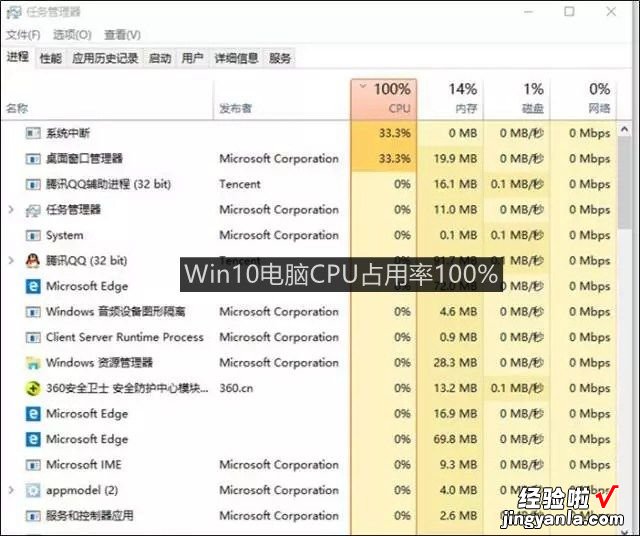
Win10 CPU占用率100%解决办法
遇到CPU占用率100%怎么办呢?可以尝试以下几种方法解决 。
方法一:
1、使用 Win + R 组合快捷键,打开运行对话框,然后键入 regedit 命令,按回车键打开“注册表编辑器”,如下图所示 。
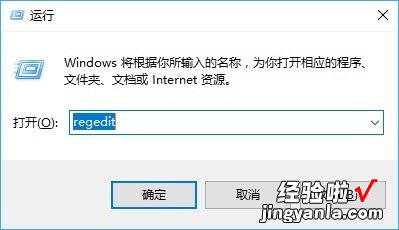
2、打开Win10注册表之后 , 依次展开【HKEY_LOCAL_MACHINE】→【SYSTEM】→【CurrentControlSet】→【Services】→【TimeBroker】,然后在右侧找到start,将其值从3改为4,如下图所示 。
修改这一值会影响到Cortana的性能,它是导致CPU超高占用的可能原因之一 。如果你不使用Cortana的话,可以参考这个方法 。
方法二:
导致CPU占用的另一个原因可能是后台用于更新的P2P分享服务,你可以选择关闭P2P分享 。
打开系统设置→更新和安全→Windows更新→高级选项→选择如何提供更新,将“更新来自多个位置”关闭即可 。
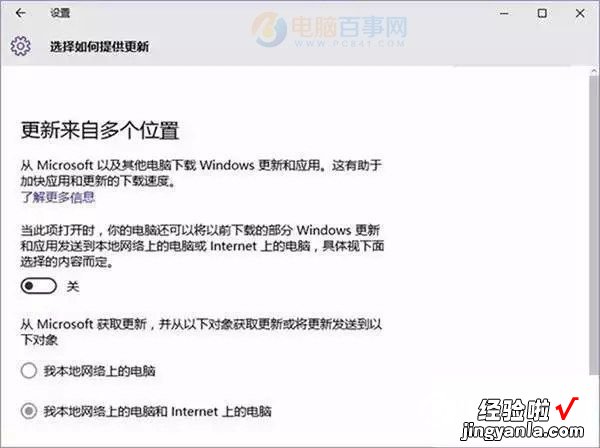
方法三:
如果你使用的是Win10家庭版系统,并且启用了Windows聚焦(Spotlight)功能 , 可能是该功能的后台服务导致CPU占用超高 。打开系统设置—个性化—锁屏界面,选择其他背景模式 。
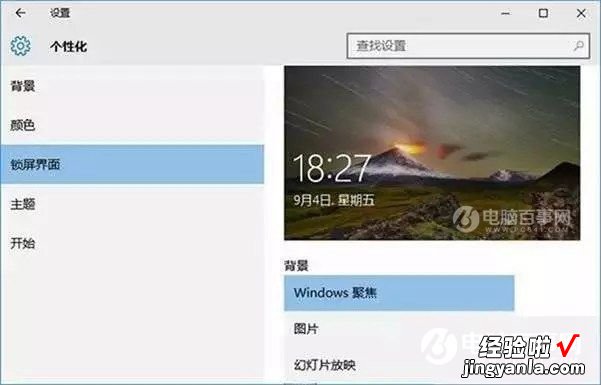
方法四:
最后Win10提示功能也可能会导致CPU占用居高,该功能会根据用户的操作习惯推送一些有关系统功能特性的通知,比如应用的通知,以及提醒 。具体操作方法是打开 系统设置→系统→通知和操作,关闭“显示有关Windows的提示”就可以了 。
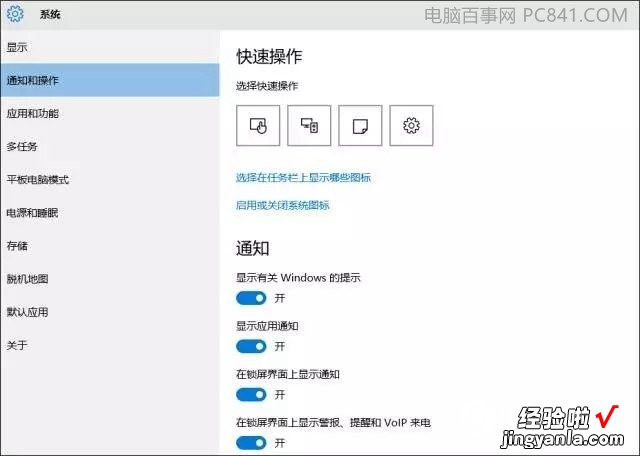
好了,以上就是针对Win10系统下CPU占用率过高的解决办法,希望可以对小伙伴们有帮助 。
【cpu占用过高怎么办】
相关经验推荐
- windows10系统下怎么找回360粉碎的文件 电脑上用360粉碎的文件的怎样找回
- win10系统应用程序箭头角标怎么去掉 Windows10系统怎么去除软件箭头?
- windows10系统下foobar如何安装插件 foobar2000win10安装
- notepad 语言改为中文 windows10系统下notepad++如何设置中文
- Win10 1909系统任务栏怎么隐藏
- win10系统升级失败怎么办 win10升级失败如何修复
- win10默认pdf打开方式 win10系统怎么打开pdf文件
- win10怎样更新显卡最新驱动 win10系统如何更新最新的显卡驱动
- win10系统如何清理垃圾清理 win10系统如何清理垃圾
